Načini za ustvarjanje posnetkov zaslona na telefonu

- 4410
- 724
- Ralph Price IV
Izdelava posnetkov zaslona je zelo priročna, včasih pa je le potrebna dela ali komunikacije. Vendar za nekatere uporabnike to povzroča težave zaradi dejstva, da nihče ni pisal v navodilih za telefon, kako točno je to storjeno. Seveda je način ustvarjanja posnetka zaslona na pametnem telefonu odvisen od operacijskega sistema. In v različnih različicah istega OS so manjše razlike. In za udobje uporabnika lahko posnetke zaslona naredite na več načinov naenkrat, tudi brez uporabe fizičnih gumbov na sami napravi.

Kako narediti posnetke zaslona na različnih mobilnih operacijah
Najbolj priljubljeni v našem času so:
- iOS iz Apple;
- Android iz Googla;
- Windows Phone (Windows Mobile, ki se začne z različico 10) iz Microsofta.
Kako narediti posnetke zaslona v iOS -u
Najprej razmislite o iOS od Copertino razvijalcev. Če želite posneti posnetek zaslona na iPhone, samo pritisnite gumbe "Domov" (doma) in zaklepate (napajanje). Vaš pametni telefon "utripa", kar je jasno, da je zaslon narejen. Najdete ga prav v albumu "Photo Tink", kjer so dodane vse slike, ki ste jih posneli.
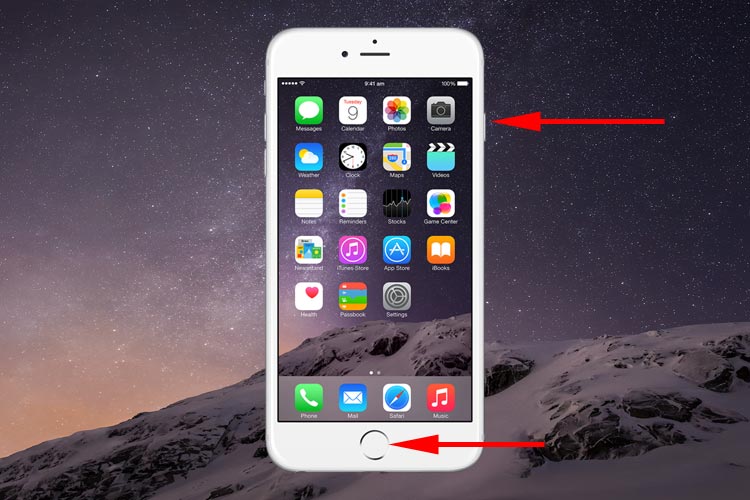
Na iPhone brez fizičnega gumba "domov" (iPhone X in več svežih modelov) to storimo s stiskanjem stranskega gumba in tipke "Volume+" (morate pritiskati in jih pustiti). Če stranski gumb hranite več kot sekundo, potem namesto posnetka zaslona telefon zažene glasovni asistent Siri (če so uporabljene privzete nastavitve).

Kako narediti posnetke zaslona v Androidu
Z naprav Android so nekoliko bolj zanimive. Ker je Android sam odprt in prilagodljiv sistem, vsak razvijalec ni uspel ustvariti tako imenovane lupine, ki bo uporabniku omogočila, da povezuje OS s to blagovno znamko pametnih telefonov. Iz tega izplava, da bo odvisno od tega, katera blagovna znamka je vaša naprava, pot do "fotografiranja" zaslona. Obstajajo tudi razlike v različnih različicah Androida.
Posnetki zaslona na različnih različicah Androida
Na Androidu 2 in 3 je posnetek zaslona narejen tako, da drži gumb "Dodatek" (ki prikazuje seznam naprednih programov). Začetek z Android 4 je bila za standard sprejeta kombinacija "moči" + "glasnosti". Gumbe je treba istočasno pritisniti in takoj sprostiti (če jih držite, se bo naprava preprosto znova zagnala).

In začenši z Android 9, v glavni servisni meni so dodali tudi gumb "posnetek zaslona", ki se odpre s klikom gumba "Power".
Kako narediti posnetke zaslona na različnih telefonskih modelih z Androidom
Android je odprtokodni sistem. To pomeni, da lahko vsak proizvajalec po svoji presoji spremeni. In to priložnost aktivno izkoriščajo! Poleg standardnih načinov za ustvarjanje posnetkov zaslona lahko uporabite tudi naslednje:
- Samsung. V večini modelov lahko do leta 2017 posnetek zaslona naredite s pritiskom na gumb "Home" in tipko "nazaj" na dotik. V novejših modelih se enaka operacija izvaja s pritiskom na "Home" in stranskim gumbom zaklepanja (tudi "Power"). Toda v pametnih telefonih, kjer gumb "Home" sploh ni na voljo (tako imenovani "brez okvirja"), lahko zaslon zaslon naredite z robom dlani od leve proti desni nad zaslonom (ne da bi se ga dotaknili).
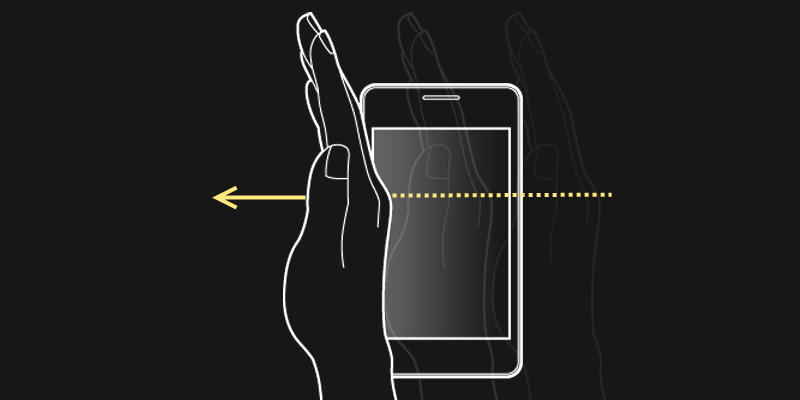
- Asus. Android je nameščen v pametnih telefonih tega proizvajalca z nadgradnjo Zenui. V njem lahko posnetek zaslona naredite tako, da držite gumb na dotik "Seznam odprtih aplikacij". Ta funkcija je nadzorovana v meniju "posamezne nastavitve". Mimogrede, na istem mestu lahko nastavite obliko, v kateri bodo slike shranjene (privzeto - .JPG).
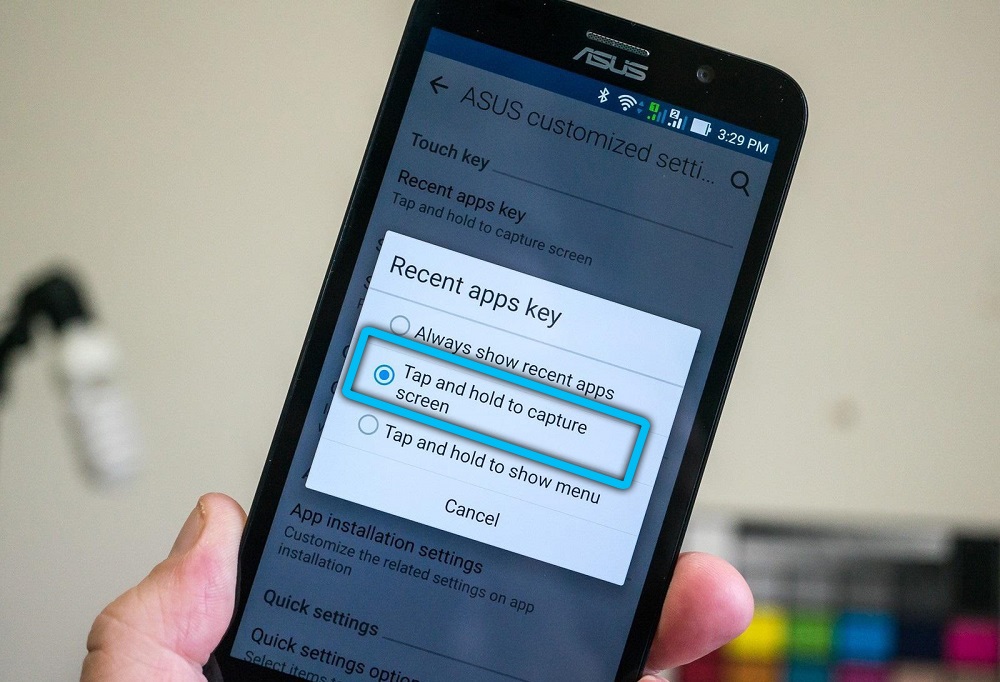
- Lenovo. Ti pametni telefoni so dodali možnost ustvarjanja posnetkov zaslona zadnjega zaslona s klikom na tipko "Power". Po tem se bo prikazal servisni meni, kjer morate izbrati zahtevano dejanje. Tudi gumb "posnetek zaslona" je v zavesi hitrih nastavitev (če uporabnik sam od tam ni odstranil funkcije).
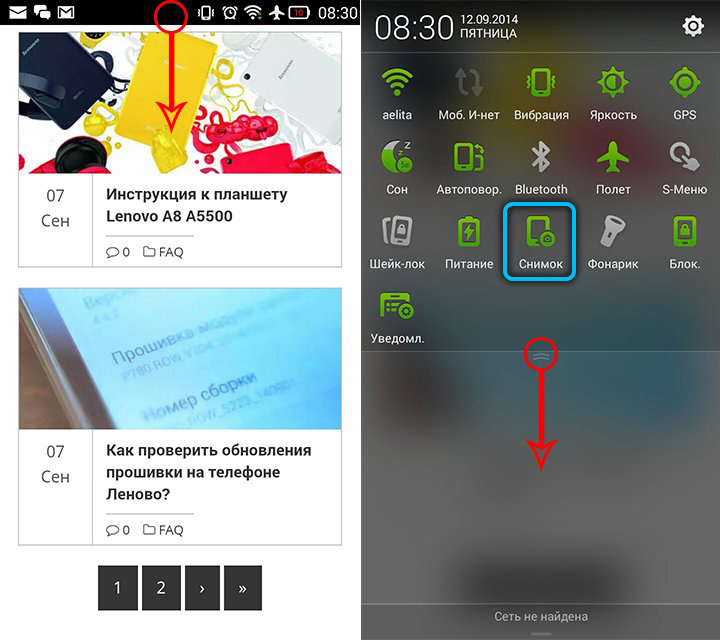
- LG. V telefonih tega proizvajalca je vnaprej nameščen vtičnik za hitro memo+ - prav to je program za hitro ustvarjanje in urejanje posnetkov zaslona. Privzeto je gumb za njegovo zagon na voljo v zavesi za obvestila.
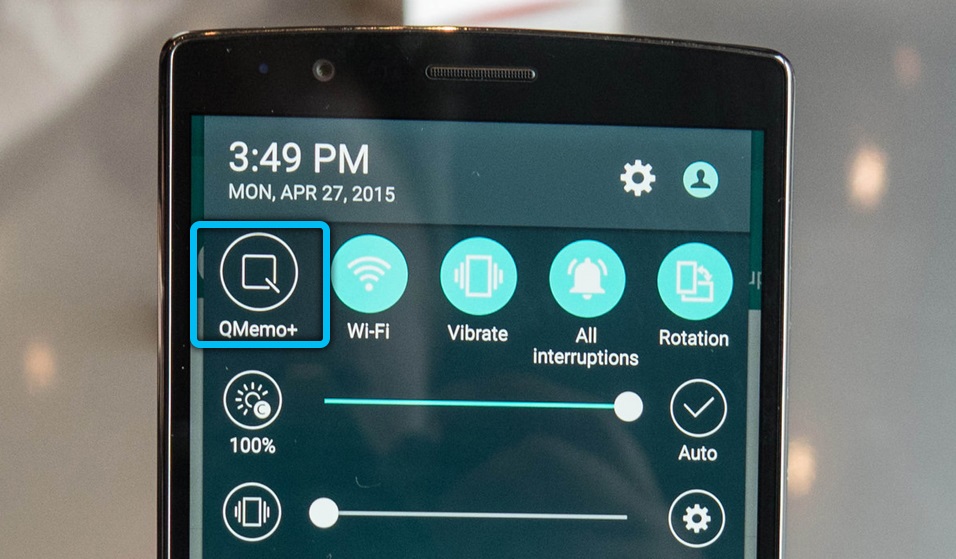
- Xiaomi. Pametni telefoni tega proizvajalca imajo tudi gumb "posnetek zaslona" v zavesi hitrih funkcij. In začenši z Miui 11, v nastavitvah lahko omogočite ustvarjanje zaslona na posebnih poteh. Privzeto je 3 prste od zgoraj navzdol.
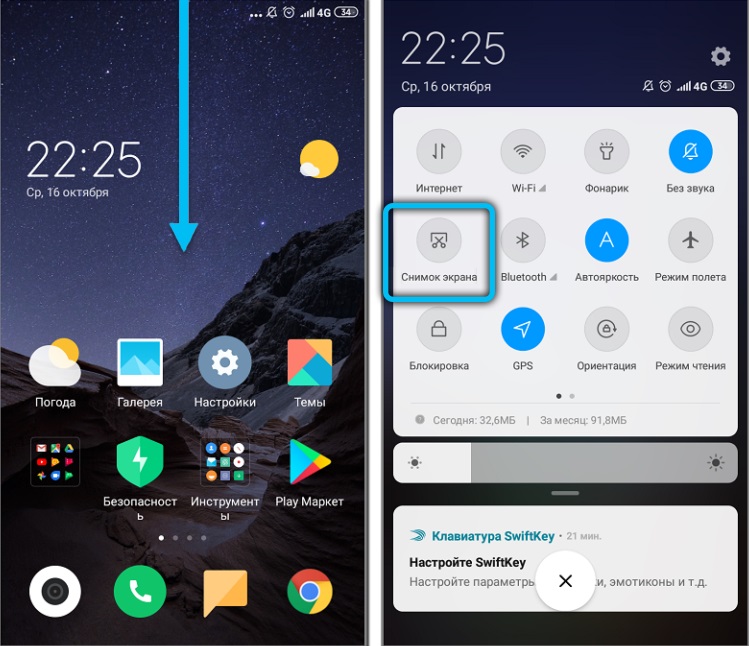
- Meizu. V pametnih telefonih, ki imajo fizični gumb doma, lahko posnetek zaslona naredite tako, da ga držite skupaj z močjo (pred zvočnim signalom).

- HTC. Te naprave delujejo tudi v kombinacijah "Home" + "Power", pa tudi "Home" + "Volumen".
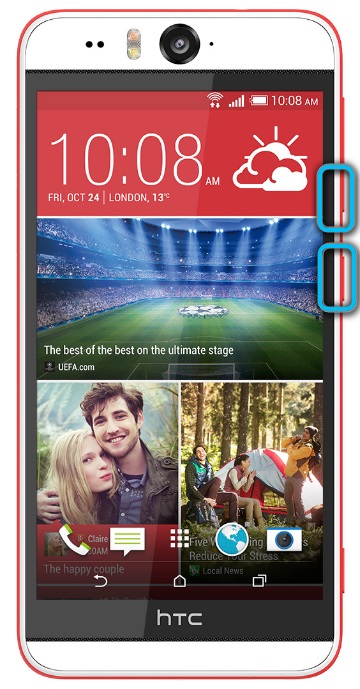
Tretji stranki za ustvarjanje posnetkov zaslona
Obstaja veliko tretjih strank za ustvarjanje posnetkov zaslona na pametnih telefonih Android. Večina jih je brezplačnih, lahko prenesete neposredno iz Playmarket. Eden najbolj priljubljenih med njimi je "Master zaslona". Njegova glavna prednost je, da lahko ustvarite gumb "virtualni" za hitro ustvarjanje zaslona zaslona. Koristno bo lastnikom tistih pripomočkov, ki imajo fizične gumbe "dom", "Power" ali "Volume" - pokvarjeno. Lahko dodate tudi možnost odstranjevanja zaslona s tresenjem pametnega telefona (na voljo v pripomočkih, ki imajo žiroskop ali merilnik pospeška).
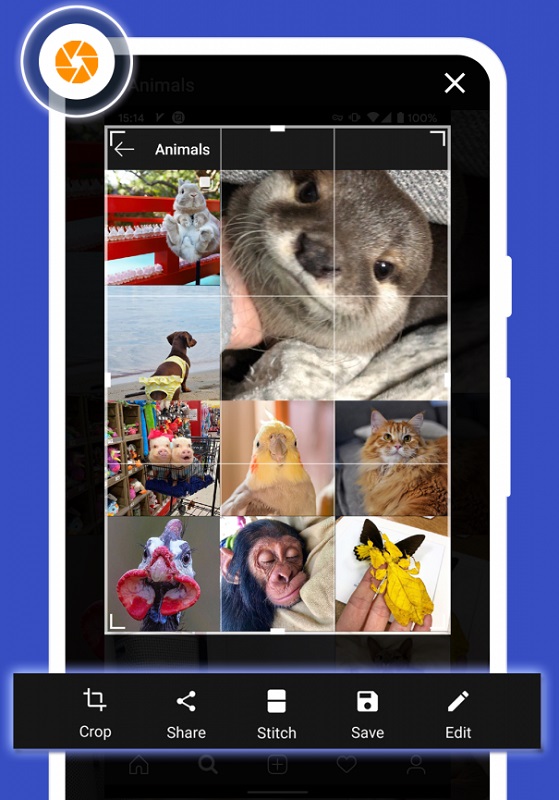
Tudi "Master Screen" je preprost urejevalnik slik. S pomočjo pripomočka lahko:
- izrežite sliko;
- Združite več posnetkov zaslona na eni sliki;
- Dodajte podnapise, označevalce, nalepke.
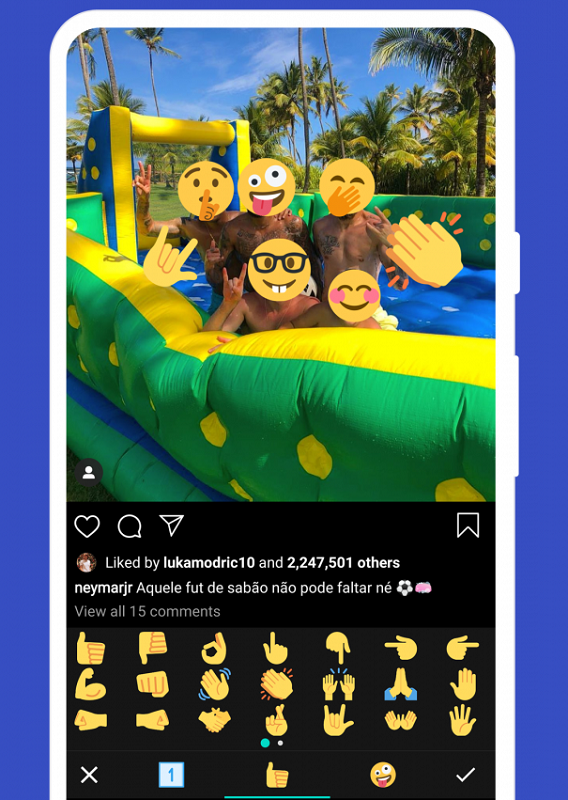
V brezplačni različici uporabnik prikazuje oglaševanje, za dodatno pristojbino (malo več kot 200 rubljev) je mogoče odklopiti.
Kako narediti posnetke zaslona v Windows Phone
Kar zadeva naprave v sistemu Windows Phone, v primeru uporabe osme različice OS kliknite in držite zagonske gumbe skupaj in zaklenite. Če imate 8.1, nato morate pritiskati gumbe za vklop in gumbe za glasnost. Nova mapa v razdelku »Fotografije« bo ustvarjena na vašem sistemu Windows-Smartfon, zato ne skrbite, fotografije z zaslona ne bodo izgubljene.
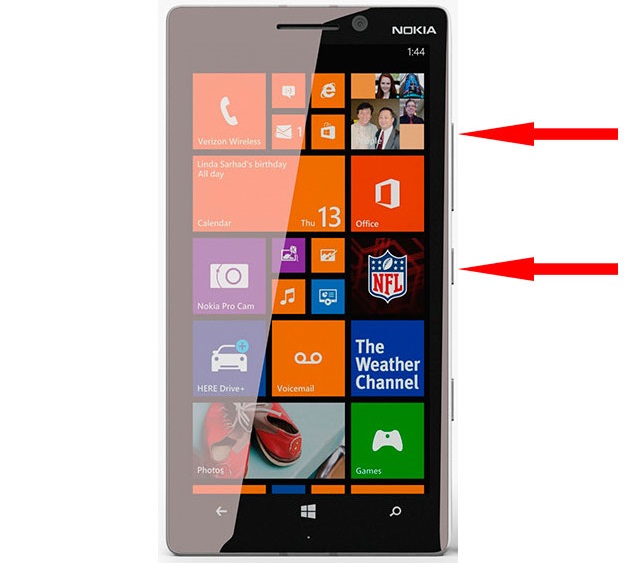
Kot vidite, je fotografiranje z zaslona pametnega telefona precej preprosto. Vse, kar je potrebno, je vedeti, katero metodo, katere blagovne znamke ustreza. Naredite posnetke zaslona, napišite komentarje in pustite svoje mnenje o tem, katere metode so za vas osebno bolj priročne.
- « Nastavitev vina in namestitev na Ubuntu
- Ustvarjanje predstavitve v urejevalniku besedila Microsoft Word »

